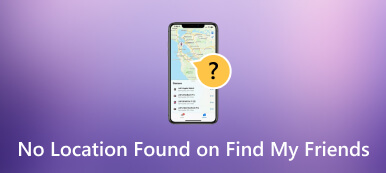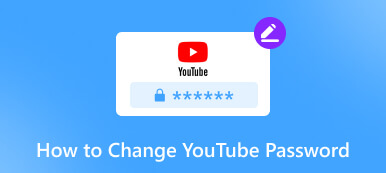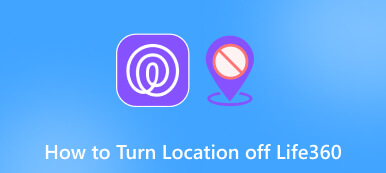IP 위치 찾기 검토: 기능, 장점, 단점
IP 주소 위치는 특정 IP(인터넷 프로토콜) 주소와 연결된 물리적 또는 지리적 위치입니다. 네트워크상의 장치를 식별하고 통신하는 데 사용됩니다. 여기에는 국가, 지역/주, 도시, 위도 및 경도가 포함됩니다.
그러나 자세한 IP 주소 위치 정보는 모든 사람에게 표시되지 않습니다. IP 위치를 확인하려면 도구가 필요합니다. 이것이 바로 이 글에서 다룰 내용입니다: 5개의 IP 위치 찾기 전체 리뷰에서. 계속해서 읽어보시고 자세한 내용을 알아보세요.
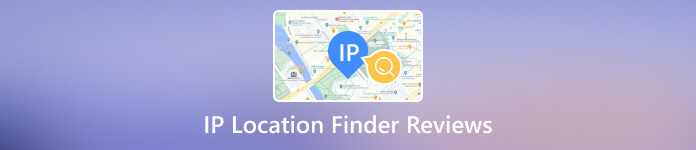
1부. 최고의 IP 위치 찾기 5개
https://www.iplocation.net/
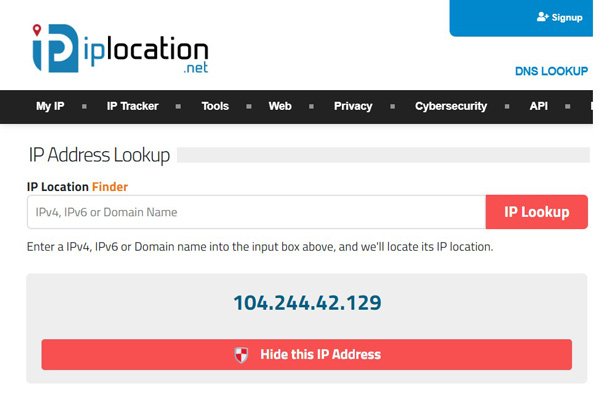
https://www.iplocation.net/ 무료 온라인 IP 위치 검사기입니다. IPV4, IPv6 및 도메인 주소 조회를 지원합니다. 이 도구는 사용하기 쉽고 URL을 입력하기만 하면 국가, 지역, 도시, 위도 및 경도를 포함한 IP 주소 세부 정보가 표시됩니다. 게다가 ipifo.io, DB-IP, IPrefistry.co, IPGeolocation.io 및 기타 웹사이트의 여러 결과도 표시됩니다. 그러면 정확성을 비교할 수 있습니다.
우리가 좋아하는 것: 최대 10개까지 일괄 IP 위치 확인을 지원합니다.
우리가 싫어하는 것: 인터페이스에는 다양한 권장 도구가 있습니다.
https://tools.keycdn.com/geo
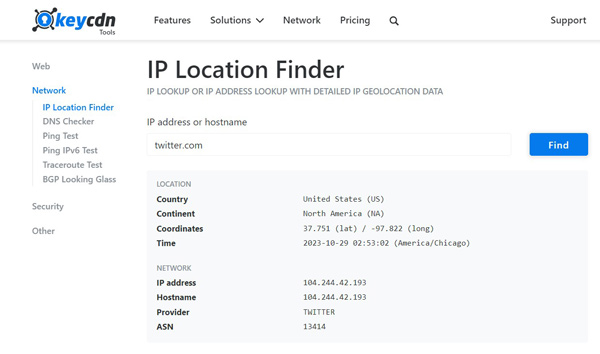
https://tools.keycdn.com/geo는 네트워크, 웹사이트, CDN 문제를 해결하는 또 다른 웹사이트입니다. IP 주소나 호스트 이름을 입력하면 국가 위치, 좌표, ISP 및 공급자가 나타납니다. 전체 정보를 보시려면 회원가입 및 구독이 필요합니다. 첫 번째 도구에 비해 이 도구는 더 적은 정보를 제공합니다.
우리가 좋아하는 것: 명확한 인터페이스는 사용하기 쉽습니다.
우리가 싫어하는 것: 무료 평가판에서는 제한된 위치 정보 확인이 가능합니다.
https://iplocation.io/
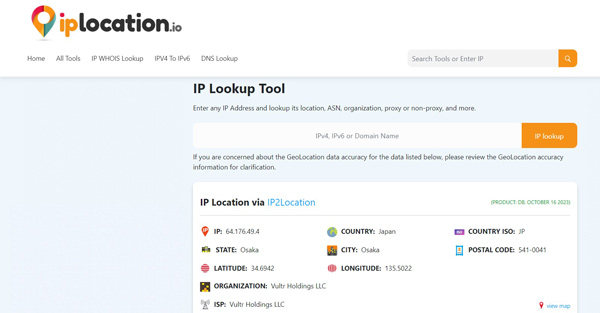
https://iplocation.io/ IP 주소의 지리적 위치를 확인하는 또 다른 무료 도구입니다. 모든 IPv4 주소를 지원하고 지도상의 위치를 가리켜 GPS를 편리하게 얻을 수 있도록 도와줍니다. 첫 번째 도구와 마찬가지로 이 웹사이트는 국가, 도시, ISP, 우편번호 등과 같은 더 자세한 정보도 표시합니다. 또한 IP 위치를 올바르게 확인할 수 있는 여러 데이터 라이브러리도 제공합니다.
우리가 좋아하는 것: 무료로 사용할 수 있습니다.
우리가 싫어하는 것: 대량 IP 주소 확인은 지원되지 않습니다.
https://whatismyipaddress.com/ip-lookup
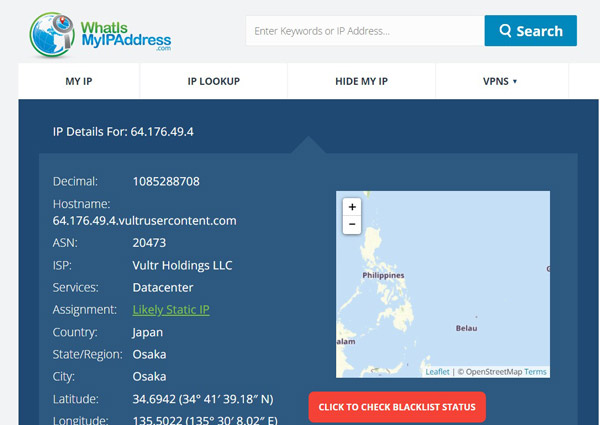
https://whatismyipaddress.com/ip-lookup IPv4 및 IPv6를 지원하는 웹상의 IP 위치 조회 도구입니다. 이 무료 도구에 IP 주소를 입력하고 다음을 클릭해야 합니다. IP 세부정보 얻기 단추. 그런 다음 ASN, ISP, 국가, 도시, 위도 및 경도를 포함한 IP 세부 정보를 찾을 수 있습니다. 유일한 문제는 이 웹 도구가 IP 주소를 입력하여 위치 검사기만 지원한다는 것입니다. 따라서 도메인 위치를 알기 위해서는 먼저 자신의 IP 주소를 확인해야 합니다.
우리가 좋아하는 것: IP 주소 위치를 빠르게 찾을 수 있습니다.
우리가 싫어하는 것: IP 주소만 지원합니다.
https://nordvpn.com/ip-lookup/
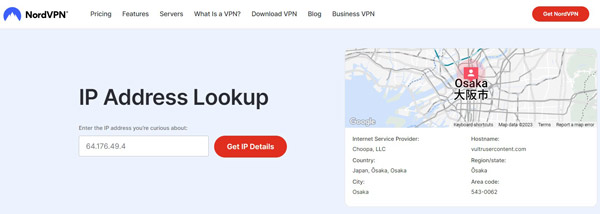
https://nordvpn.com/ip-lookup/ 또 다른 무료 IP 주소 조회 도구입니다. 이를 통해 모든 IP의 도시, 주, 우편번호, ISP 및 시간대를 확인할 수 있습니다. 이 도구는 웹에 광고나 권장 사항이 없는 명확한 인터페이스를 갖추고 있습니다. IP 주소만 입력하면 해당 IP 주소의 자세한 위치 정보가 즉시 표시됩니다.
우리가 좋아하는 것: 명확한 인터페이스를 가지고 있습니다.
우리가 싫어하는 것: 좌표는 표시되지 않습니다.
위의 내용은 IP 주소 위치를 찾는 데 도움이 되는 5가지 무료 도구입니다. IP 위치를 자세히 확인하려면 다음 부분으로 이동하세요.
2부. IP 주소 위치를 찾는 방법
IP 주소의 위치를 얻으려면 아래 단계를 따르십시오.
여기서는 https://www.iplocation.net/을 예로 들어 단계를 보여드리겠습니다.
1 단계이동 https://www.iplocation.net/ 귀하의 브라우저에서. 2 단계검색창에 IP 주소나 도메인을 입력하고 클릭하세요. IP 조회. 3단계그러면 세부정보의 IP 주소 위치가 표시됩니다.IP 주소 위치를 일괄적으로 찾으려면 대량 IP 조회 단추.
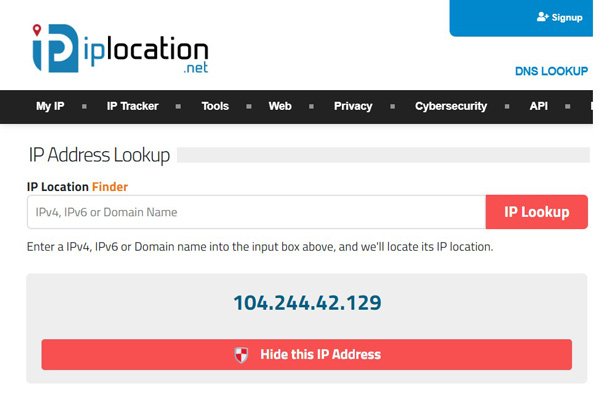
위의 단계는 도구를 사용하여 수행하기가 매우 쉽습니다. 그러나 확인을 위해 IP 주소 입력만 지원하는 일부 위치 도구의 경우 먼저 도구를 사용하여 IP 주소를 확인해야 합니다.
3부. 위치를 숨기고 스푸핑하는 방법
IP 주소의 위치를 찾으려면 고객을 타겟팅하고 언어, 광고, 프로모션과 같은 특정 콘텐츠를 정확하게 전달하고 사기 등을 방지하기 위해 보안을 강화할 수 있습니다. 그러나 때로는 개인 정보를 보호하고 제한된 콘텐츠에 액세스하기 위해 위치를 숨기고 싶을 수도 있습니다.
imyPass 아이폰 위치 체인저 IP 주소 위치 변경 및 숨기기입니다. iPhone 위치를 변경하여 GPS를 위조하고 가장하고 싶은 새로운 위치를 생성합니다. 또한 이동 경로를 계획하는 데 도움이 되는 3가지 모드가 제공됩니다. iOS 17과 호환되는 이 위치 스푸퍼를 사용하면 거의 모든 iPhone 및 iPod 모델에서 GPS 위치를 숨길 수 있습니다.
iPhone 위치를 숨기고 변경하려면 아래 단계를 따르세요.
1 단계이 위치 체인저를 컴퓨터에 무료로 다운로드하세요. USB 케이블을 사용하여 iPhone을 컴퓨터에 연결하세요. 2 단계기본 인터페이스에서 위치 수정 옵션.
그러면 지도에 현재 위치가 표시됩니다. 지도 지점을 원하는 위치로 끌어다 놓습니다. 다음을 클릭하세요. 수정 확인 버튼을 누르면 위치를 숨기고 변경할 수 있습니다.
또한, 검색창을 사용하여 iPhone GPS를 위조할 수 있는 장소를 찾을 수 있습니다.

이제 끝났습니다. iPhone에서 실제 위치를 성공적으로 숨겼습니다.
4부. IP 위치 찾기 FAQ
최고의 IP 위치 찾기는 무엇입니까?
5가지 도구의 장점과 단점을 확인하고 필요에 따라 가장 적합한 도구를 결정할 수 있습니다.
IP 주소는 위치에 따라 달라지나요?
틀림없이! IP(인터넷 프로토콜) 주소는 장치 또는 네트워크의 일반적인 지리적 영역에 대한 통찰력을 제공할 수 있습니다. 이는 클러스터의 IP 주소를 특정 지역, 국가 또는 인터넷 서비스 제공업체(ISP)에 할당하기 때문입니다. 인터넷에 연결하면 장치는 ISP의 주소 풀에서 IP 주소를 받습니다. 이 주소는 ISP 인프라의 물리적 위치와 연결됩니다.
장치의 IP 주소를 어떻게 찾나요?
누르다 승리 + R 키보드의 키를 눌러 열 수 있습니다. 운영 Windows 컴퓨터의 대화 상자. 유형 cmd 대화 상자에서 입력하다 발사하기 위해 명령 프롬프트. 입력 위치 IP구성 그리고 누르다 입력하다. IPv4 주소 옆에 있는 IP 주소를 확인하세요. 이것이 장치의 IP 주소입니다.
결론
IP 주소 위치 찾기 도구는 일부 안전하지 않은 활동을 감지 및 방지하고 시장 및 홍보를 위해 현지화된 콘텐츠를 제공할 수 있습니다. 이 기사에는 상위 5개 항목이 나열되어 있습니다. IP 주소 위치 찾기 도구를 사용하여 IP 주소를 쉽게 조회하고 찾을 수 있도록 도와줍니다. 또한 IP 위치정보가 항상 정확하지는 않다는 점을 기억하세요. 이는 IP의 대략적인 위치를 제공할 수 있지만 정확한 주소를 정확히 찾아내지 못할 수도 있습니다. IP 주소 위치를 숨기고 싶다면 imyPass iPhone Location Changer가 기기 위치를 스푸핑하고 위조하는 데 큰 도움이 될 것입니다. 무료로 다운로드하여 지금부터 장치를 보호해 보세요.